1、通过数据验证可创建静态下拉列表,直接在来源中输入逗号分隔的选项;2、基于单元格区域可创建动态下拉列表,引用如$F$1:$F$5作为数据源;3、使用名称管理器结合OFFSET函数定义动态范围,实现新增数据自动更新到下拉菜单。
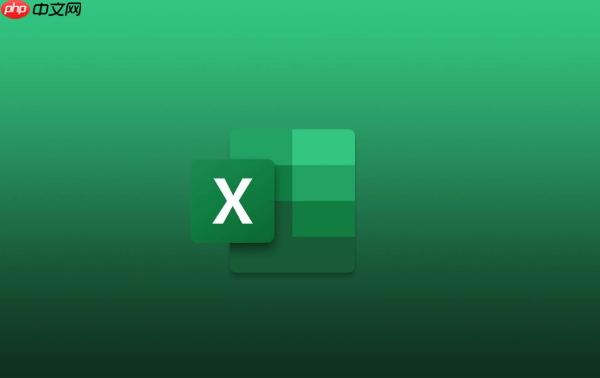
如果您希望在Excel中限制用户输入的内容,并提供预设选项供选择,可以通过数据验证功能创建下拉列表。以下是实现该功能的具体方法:
此方法适用于选项数量较少且内容固定的情况。通过直接输入选项值来构建下拉菜单。
1、选中需要设置下拉选项的单元格或单元格区域。
2、点击菜单栏中的“数据”选项卡,找到并点击“数据验证”按钮。
3、在弹出的对话框中,将“允许”条件设置为序列。
4、在“来源”输入框中输入您希望出现在下拉菜单中的选项,各选项之间用英文逗号隔开,例如:男,女。
5、确认勾选“忽略空值”和“提供下拉箭头”,点击“确定”完成设置。
当选项较多或需要频繁更新时,可将选项预先输入到工作表的某个区域,再引用该区域作为下拉列表的数据源。
1、在工作表的空白区域(如F列)依次输入下拉菜单的所有选项内容。
2、选中目标单元格,打开“数据验证”对话框,在“允许”中选择序列。
3、在“来源”框中输入引用地址,例如:=$F$1:$F$5,表示引用F1至F5单元格的内容作为选项。
4、点击“确定”后,所选单元格将生成一个可下拉选择的菜单。
通过定义名称结合OFFSET函数,可以实现自动扩展的下拉列表,适用于数据不断新增的场景。
1、点击“公式”选项卡,选择“名称管理器”,新建一个名称,如命名为“DownList”。
2、在“引用位置”中输入公式:=OFFSET($F$1,0,0,COUNTA($F:$F),1),该公式会根据F列非空单元格数量动态调整范围。
3、回到目标单元格的数据验证设置,将“来源”设为=DownList。
4、当在F列新增选项时,下拉菜单将自动包含新添加的内容。
以上就是excel单元格下拉选项怎么设置_excel数据验证下拉菜单的详细内容,更多请关注php中文网其它相关文章!

全网最新最细最实用WPS零基础入门到精通全套教程!带你真正掌握WPS办公! 内含Excel基础操作、函数设计、数据透视表等

Copyright 2014-2025 https://www.php.cn/ All Rights Reserved | php.cn | 湘ICP备2023035733号